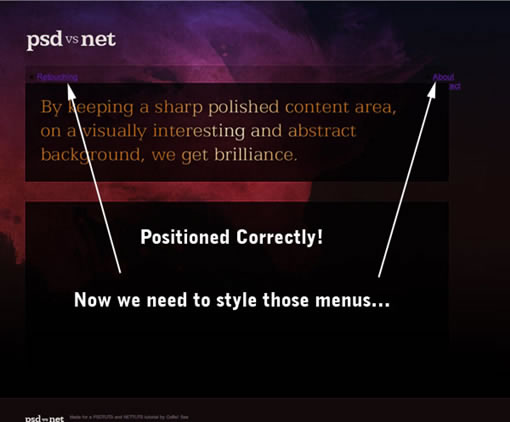以图例方式介绍CSS制作网页详细步骤
佚名
首先要做的是确定页面结构。随着你对CSS布局的逐步学习,这个过程会变得越来越简单。通过运用大量绝对定位和大幅背景图片,我们可以非常简单地完成这个设计。
第八步
以下是让元素们各就各位要增加的CSS:
#container {
background:url(images/background_main.jpg) no-repeat;
min-height:800px;
width:1000px;
position:relative;
}
/*
Logo / Menu / Panel Positioning
*/
#logo { position:absolute; top:58px; left:51px; }
#panel { position:absolute; top:165px; left:51px; }
ul#menu {
margin:0px; padding:0px;
position:absolute; top:145px; left:75px;
}
ul#right_menu {
margin:0px; padding:0px;
position:absolute; top:145px; right:75px;
}
我们再一次...一条一条看:
-
首先,你看到一段熟悉的代码——container,这次多了两行:width:1000px和position:relative。把position(位置)设为relative(相对的)很重要,这样内部元素的绝对定位就是相对于container标签的。这也意味着我可以在已知container宽为1000px的条件下来定位盒子里的元素,例如right_menu(右侧菜单)。
接着,我用一句注释来给这个新CSS分段。
给logo和panel绝对定位。我怎么知道定位属性值该多大呢?很简单,拿出原始PSD图来量一下就行!你看,属性定义一简单,绝对定位也就很容易。
然后给两个菜单绝对定位。这里我加了margin:0px; padding:0px;来清除无序菜单默认的margin和padding。
接下来请注意,我指定right_menu的绝对定位为right:75px,让它出现在距容器右边界75px的位置。通常浏览器窗口被用作参照物,但前面我已将container设为position:relative,这就让75px从<div id="container"></div>的右边界开始算起了。
你这时可能会想:这有啥用?我用left属性定位不就行了?当然,你可以这么做,但如果你要给右侧菜单增加选项,你就得一遍又一遍地重新定位好让它距离右边界75px。而用上right,选项就会自动左移。试试看吧!
看看咱们干到哪儿了: